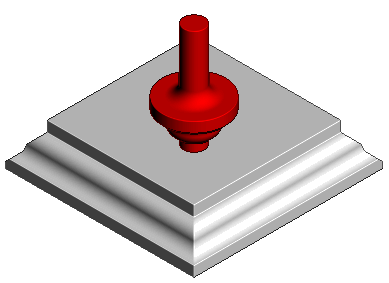Cet exemple vous montre comment créer un outil de cheminement.
- Onglet Home > panneau Outil > Créer outil > Cheminement.
- Cliquez sur Charger contour d'outil
 et naviguez vers le répertoire où votre contour d'outil est conservé. Pour cet exemple, utilisez Tool_Routing.dgk dans le répertoire Exemples.
et naviguez vers le répertoire où votre contour d'outil est conservé. Pour cet exemple, utilisez Tool_Routing.dgk dans le répertoire Exemples.
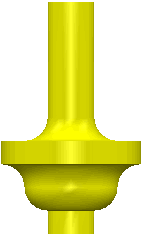
- Cliquez sur l’onglet Home > panneau Posage du parcours d’outil > Brut et créez un brut avec les dimensions suivantes :
Min X — 0, Max X —100
Min Y —0, Max Y —100
Min Z —0, Max Z —20
- Cliquer sur Accepter sur le dialogue Brut.
Ne pas Calculer le brut.
- Cliquez sur l'onglet Modèle > panneau Créer > Plan > Depuis brut, puis entrez une Limite Z pour le plan. Pour cet exemple, entrer 0.
- Cliquez sur l'onglet Motifؘ > panneau Créer > Motif pour créer un nouveau motif.
- Cliquez sur l'onglet Motif > panneau Editer > Insérer > Modèle pour insérer le modèle dans le motif actif.
- Cliquez sur l'onglet Home > panneau Créer des parcours d'outils > Parcours d'outils pour afficher la boîte de dialogue Sélecteur de stratégie et sélectionnez la catégorie Finition > Finition de motif.
- Sur la page Outil, sélectionner l'outil de cheminement que vous avez créé.
- Sur la page Finition de motif, dans la zone Courbe directrice, sélectionner le motif que vous venez de créer.
- Cliquer sur Calculer.
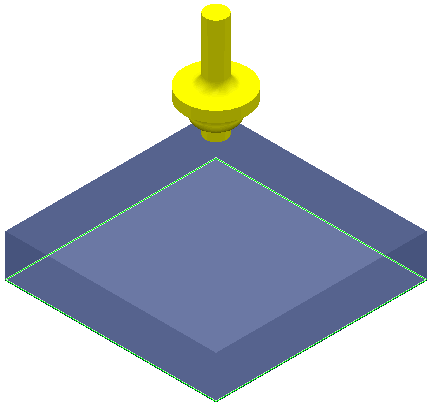
Simuler le parcours d'outil pour voir l'effet de l'outil de cheminement.
- Cliquez sur l'onglet Simulation > panneau ViewMill > Off/On pour activer/désactiver ViewMill.
- Sélectionnez le parcours d'outil Finition de motif
 que vous avez créé depuis l'onglet Simulation > panneau Chemin d'accès de simulation.
que vous avez créé depuis l'onglet Simulation > panneau Chemin d'accès de simulation.
- Cliquez sur l'onglet Simulation > Contrôles de simulation > Jouer pour démarrer la simulation.